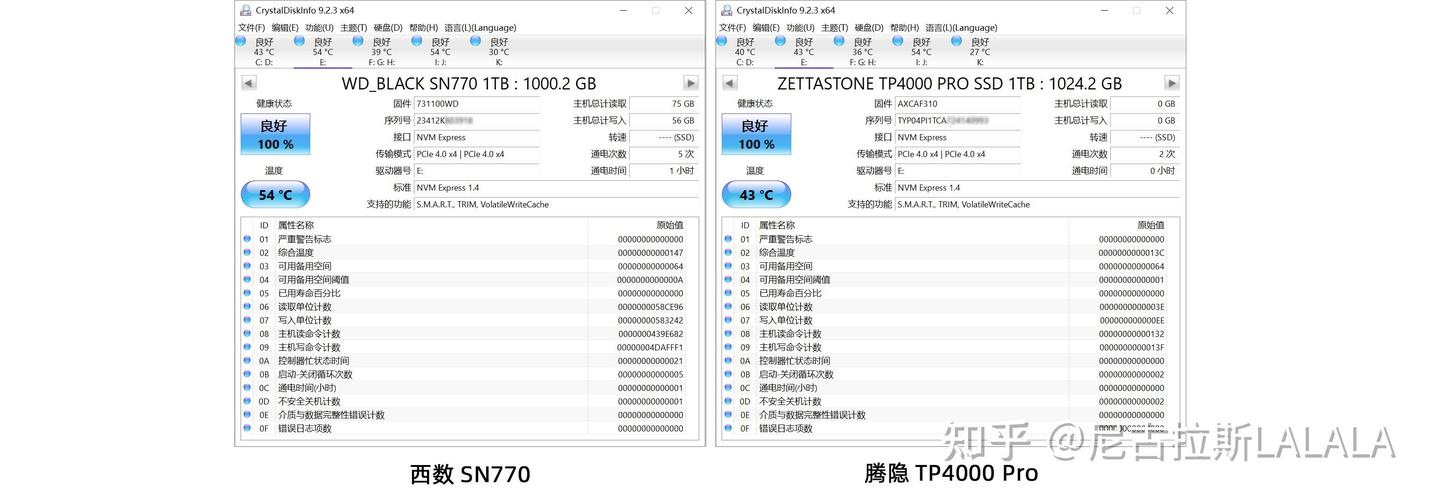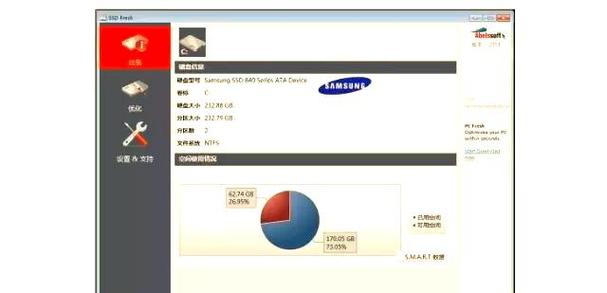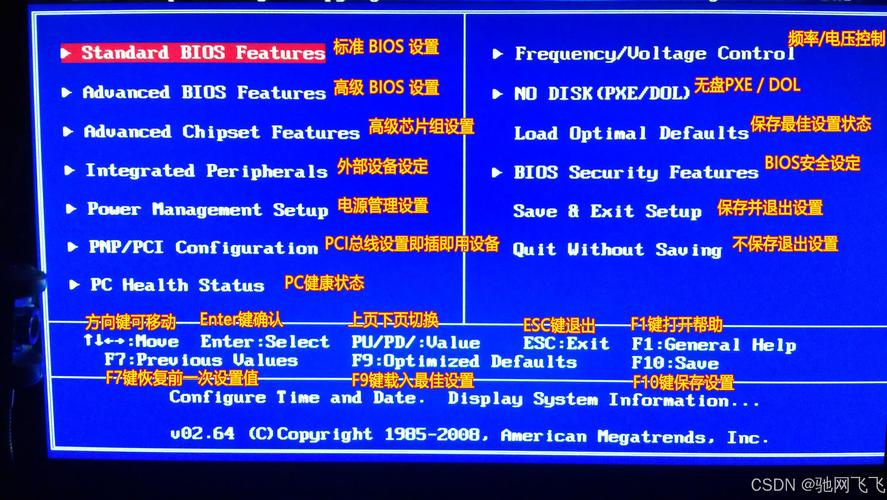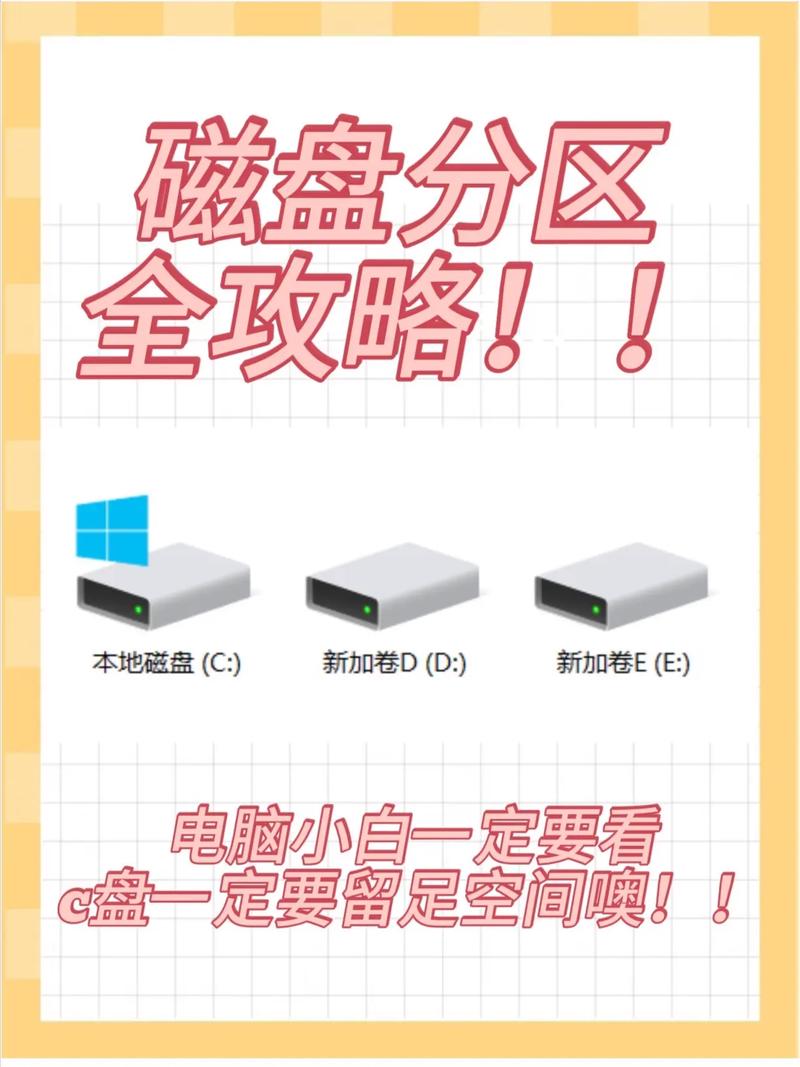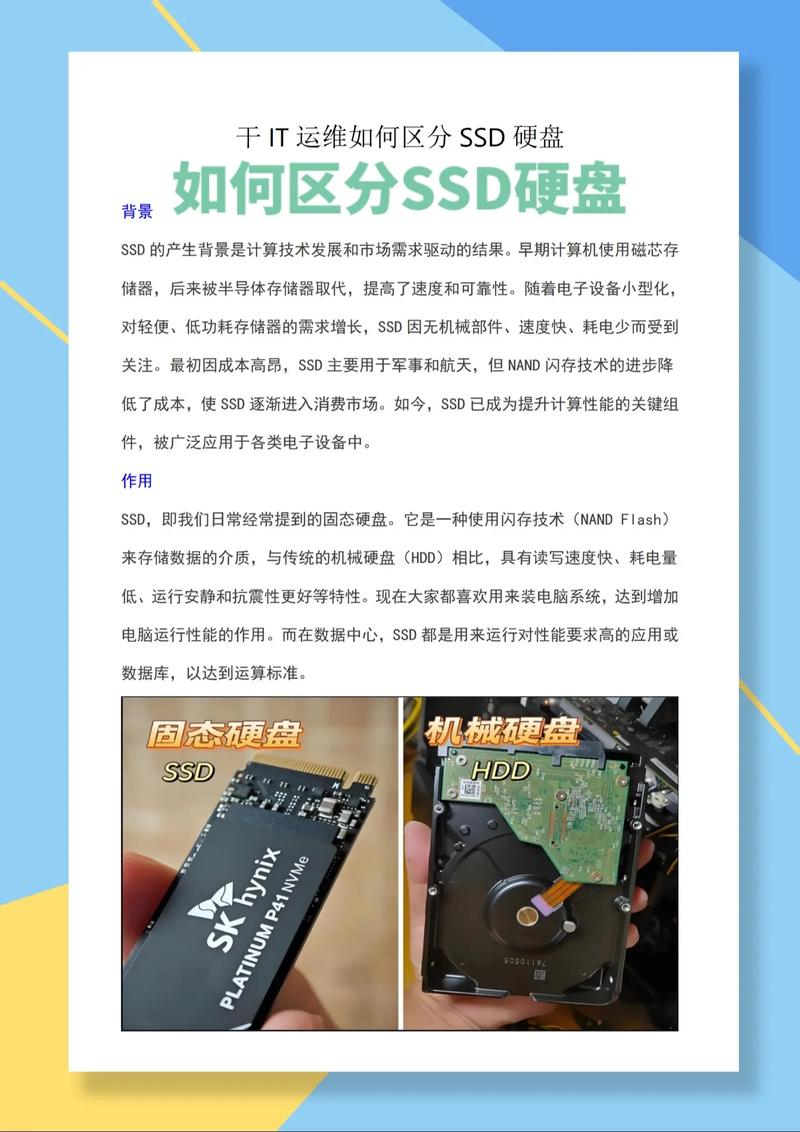电脑里的固态硬盘是至关重要的存储元件,合理配置能使其性能得到充分展现,同时也能有效提升其使用年限。若想掌握如何进行最优化设置,请继续往下看,我将会为您详细介绍。

开启AHCI模式开启AHCI模式能明显提升固态硬盘的性能,AHCI即串行高级技术接口,这种技术专为加速数据传输而设计。首先,需要在BIOS设置中找到“SATA模式”这一选项,并将其设置为“AHCI”模式。采用这种模式后,数据传输速度极快,同时还能实现热插拔等便捷操作。启动之后,你能够明显察觉到系统响应速度的大幅提升,文件读写速度变得更为快捷,固态硬盘的读写性能也有了显著增强,总体来说,电脑的使用体验得到了明显的优化。

在处理日常文件时,这种改进表现得尤为突出;在使用对存储读写要求较高的程序或游戏时,也能感受到更加流畅的体验。软件启动变得迅速,大文件加载速度也更快;另外,热插拔功能在更换硬盘等设备时特别方便,即便在不关闭电脑的情况下也能轻松操作,既快捷又不会对系统产生任何影响。总的来说,采用AHCI模式能够明显提高固态硬盘的运行效率,同时也能极大地改善电脑的整体使用体验。
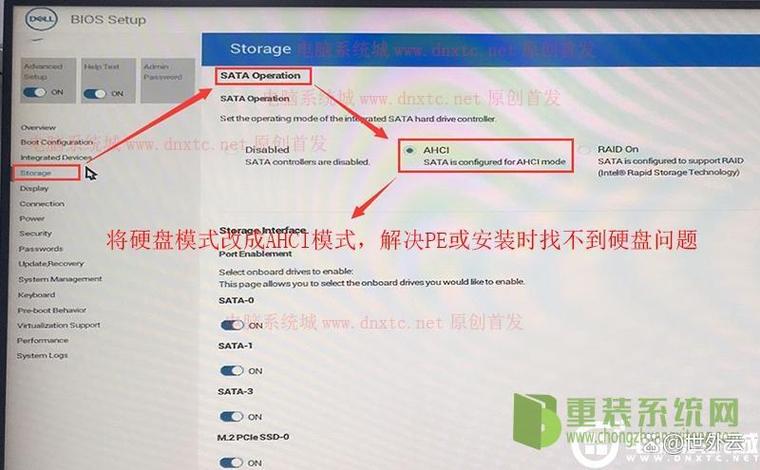
4K对齐在使用固态硬盘时,4K对齐是极其关键的操作,它有助于更好地适应硬盘内部的存储结构。这是因为固态硬盘的数据存储基于闪存芯片,且数据管理是以4KB的物理扇区为单位的。所以,在设置分区格式时,一定要选择合适的工具来完成4K对齐。在安装Windows系统时,系统默认的对齐设置是4K。不过,如果你选择手动分区,可别忘了调整对齐设置。调整好这个设置之后,数据的读写速度会变得更快,同时还能减少写入放大的情况,这样就能让固态硬盘的寿命得到延长。
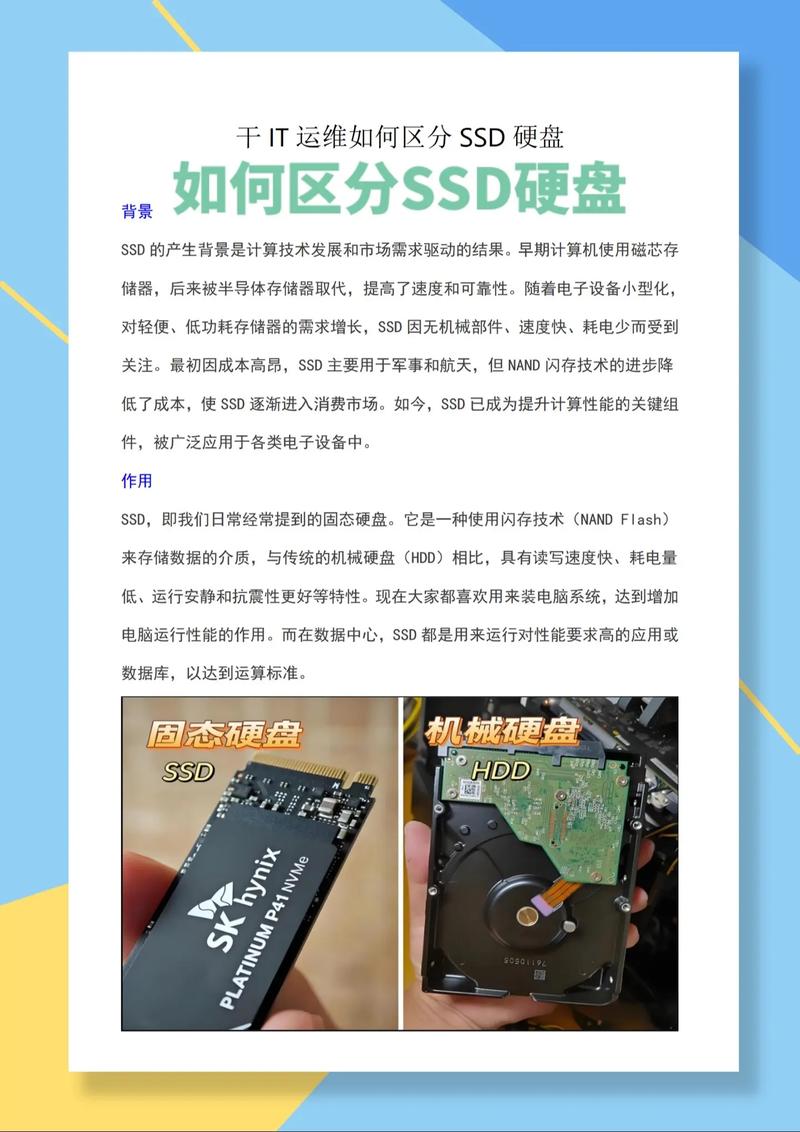
关闭磁盘碎片整理固态硬盘与机械硬盘存在差异,不适合进行碎片整理。原因在于它不存在物理寻道问题,若进行碎片整理,会使得写入次数增加,进而加快闪存芯片的老化。所以,建议在系统设置中直接取消磁盘碎片整理计划。一旦关闭,就能减少多余的写入操作,这不仅有助于延长固态硬盘的使用寿命,还能防止资源浪费,确保系统更加稳定地运行。
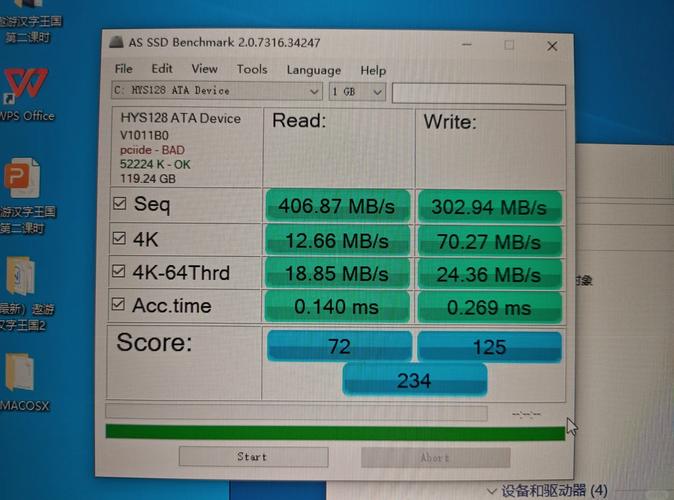
调整虚拟内存固态硬盘上不宜设置虚拟内存,此举可能导致性能下降和寿命缩短。请进入系统的高级设置,切换至“高级”标签,点击“性能”区域中的“设置”按钮,在“高级”选项卡中找到“虚拟内存”,选择“更改”选项,并将虚拟内存移动至机械硬盘或其他非固态硬盘。通过这种合理的调整,我们能够缓解固态硬盘的写入负担,同时还能保证系统的稳定运作。
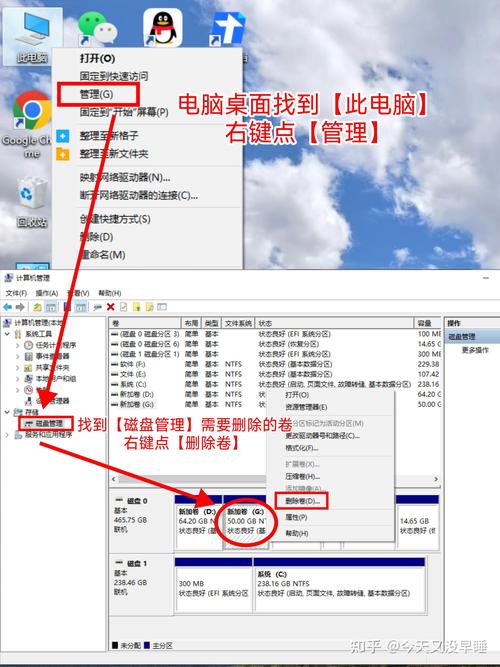
定期更新驱动定期更新固态硬盘的驱动程序,能够解决现有问题,并且增强其运行效率。您可访问制造商的官方网站,查找并下载与您硬盘型号相匹配的驱动程序,然后进行安装。此外,别忘了检查主板BIOS的更新,因为BIOS的优化也可能对性能带来影响。更新完毕后,固态硬盘将享受到更优质的系统支持,进而实现最佳性能表现。
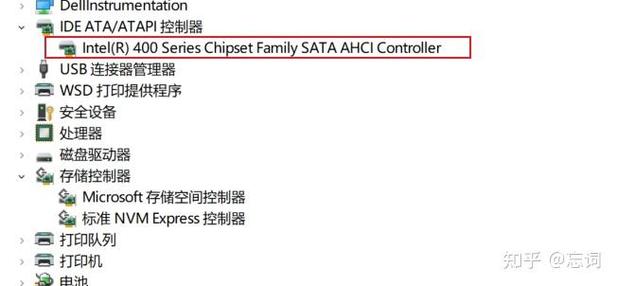
适当保留可用空间使用固态硬盘时,应保留一部分未使用的空间。切勿将硬盘容量完全占满,建议保留至少20%以上的空间。这样的做法是为了避免当硬盘容量达到或超过极限时,其性能会下降,进而影响使用寿命。如果可用空间不足,垃圾回收的效率会降低,从而引起读写速度的降低。为固态硬盘保留空间,有利于其垃圾回收等功能的正常进行,确保其性能的稳定性。
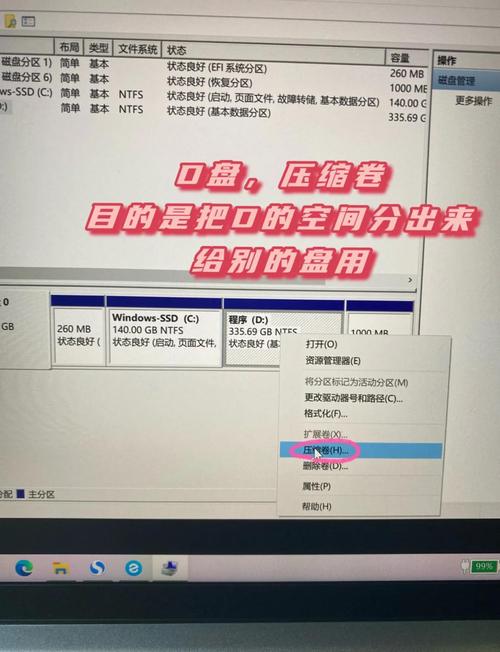
现在,针对固态硬盘的设置,您是否还有额外的看法或是问题?您可以在评论区发表意见,如果您觉得这篇文章对您有所启发,请记得点赞并分享给他人。